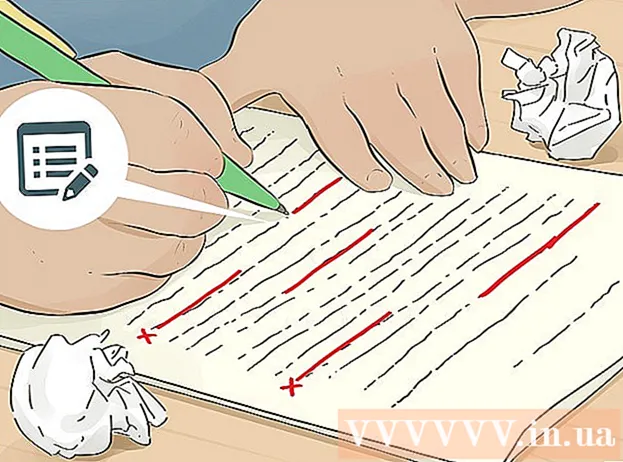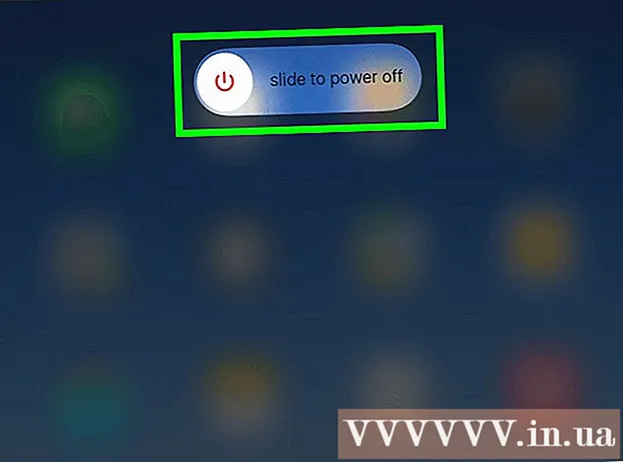Författare:
Lewis Jackson
Skapelsedatum:
12 Maj 2021
Uppdatera Datum:
1 Juli 2024

Innehåll
Den här artikeln visar hur du aktiverar cookies och JavaScript i din webbläsare. Cookies är bitar av data från besökta webbplatser som webbläsaren lagrar för att göra återinträde och användning av dessa webbplatser snabbare och mer personlig. JavaScript är ett datorspråk som gör att webbläsaren kan ladda och visa några iögonfallande saker på webbsidor. Kom ihåg att JavaScript som standard är aktiverat i de flesta webbläsare.
Steg
Metod 1 av 8: För Chrome för Android
. Denna omkopplare blir marinblå eller grön
. Detta görs för att aktivera kakor.
- Om Cookies-omkopplaren är blå eller grön är Cookies redan på.
- Du kan också markera rutan "Tillåt kakor från tredje part" högst upp på sidan så att webbplatser kan se kakor.

. Denna omkopplare glider åt höger och blir blå eller grön
. Så här aktiverar du JavaScript i Chrome-webbläsaren i Android.
- Om JavaScript-omkopplaren är blå eller grön är JavaScript redan aktiverat.
Metod 2 av 8: För Chrome för stationära datorer

(Tillåter webbplatsen att spara och läsa cookiedata). Den här grå omkopplaren blir blå när du klickar på den, vilket indikerar att du har aktiverat cookies.- Om omkopplaren är blå betyder det att cookies redan är på.
. Det här alternativet finns i det övre vänstra hörnet på sidan.
på Windows 10 Pro eller senare. Du måste ha grupprincipredigerare på Windows-dator, vilket innebär att du inte kan aktivera eller inaktivera JavaScript i Microsoft Edge i Windows 10 Home eller Starter edition.

. Den här kugghjulsikonen finns i det övre högra hörnet av fönstret. En rullgardinsmeny visas.
Inställningar för iPhone. Tryck på den grå appen med en kugghjulsform. Vanligtvis hittar du den här appen på startskärmen.
Vit. Denna omkopplare blir grön
, vilket betyder att JavaScript för Safari är aktiverat. annons
Metod 8 av 8: För Safari för Mac
Öppna Safari. Detta är en blå kompassapp i Dock.
Klick Safari. Den här menyn finns i det övre vänstra hörnet på Mac-skärmen.
Klick Inställningar (Alternativ). Det här alternativet ligger högst upp på rullgardinsmenyn Safari.
Klicka på kortet Integritet (Integritet). Den här fliken är högst upp i fönstret.
Klicka på listrutan "Cookies och webbplatsdata". Den här rutan är nära toppen av fönstret.
Klick Tillåt alltid (Tillåt alltid). Så här aktiverar du cookies i Safari.
Klicka på kortet säkerhet (Säkerhet). Det här alternativet finns mitt i inställningsfönstret.
Markera rutan för "Aktivera JavaScript". Den här rutan är bredvid "Webbinnehåll:". Detta är steget för att aktivera JavaScript i Safari, men du kommer troligtvis att behöva ladda om din webbläsare innan de påverkade sidorna fungerar. annons
Råd
- Cookies kan vara första eller tredje part. Första parts cookies är cookies från webbplatsen du besöker. Tredjepartscookies är cookies från annonser som placeras på webbplatsen du tittar på. Tredjepartscookies används för att spåra användare på flera webbplatser, så att de kan leverera annonser som matchar användarens preferenser. Att tillåta cookies från tredje part är standardinställningen i de flesta webbläsare.
- I de flesta webbläsare är både cookies och JavaScript aktiverade. Egentligen behöver du inte slå på dem om du eller någon annan har stängt av dem.
Varning
- Cookies kan orsaka mycket obehag när du surfar, men de bidrar också till den typ av annonser du ser. Cookies kan också kränka integriteten.